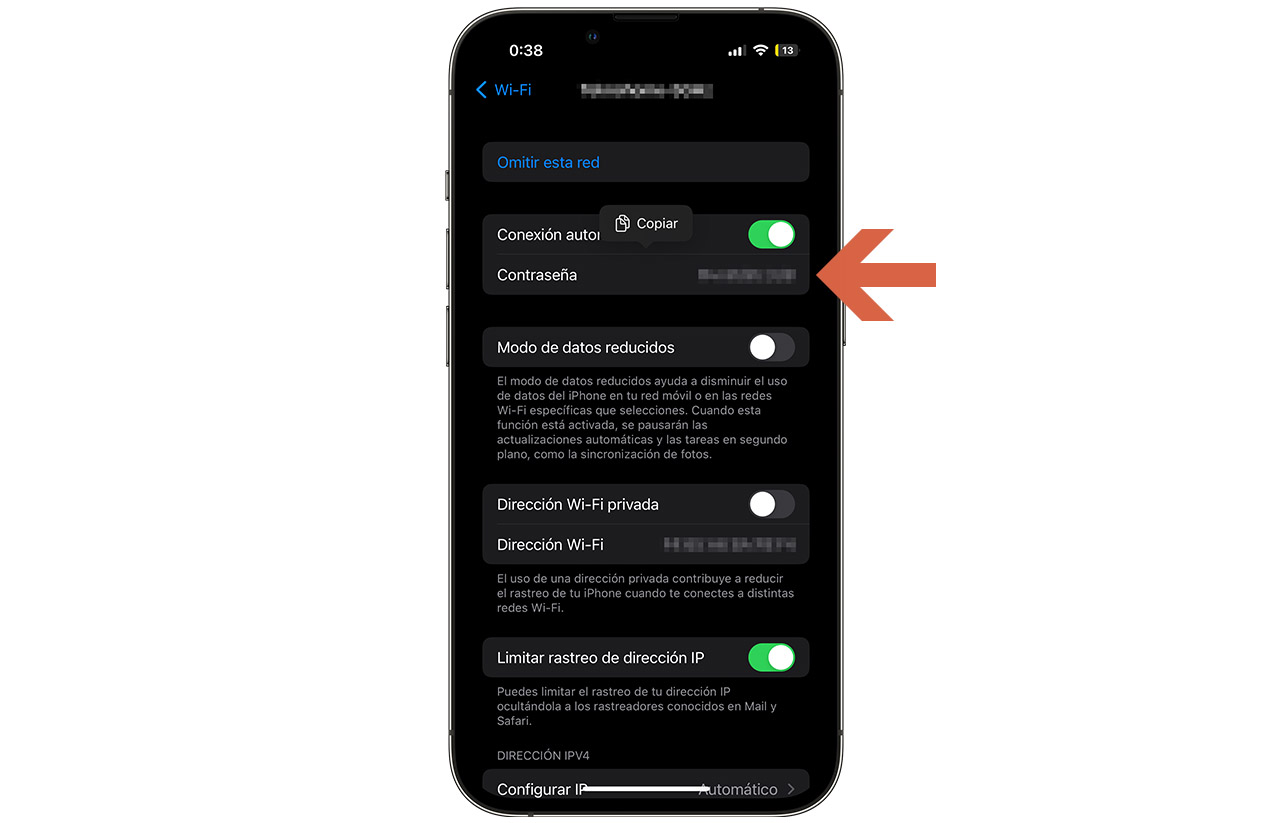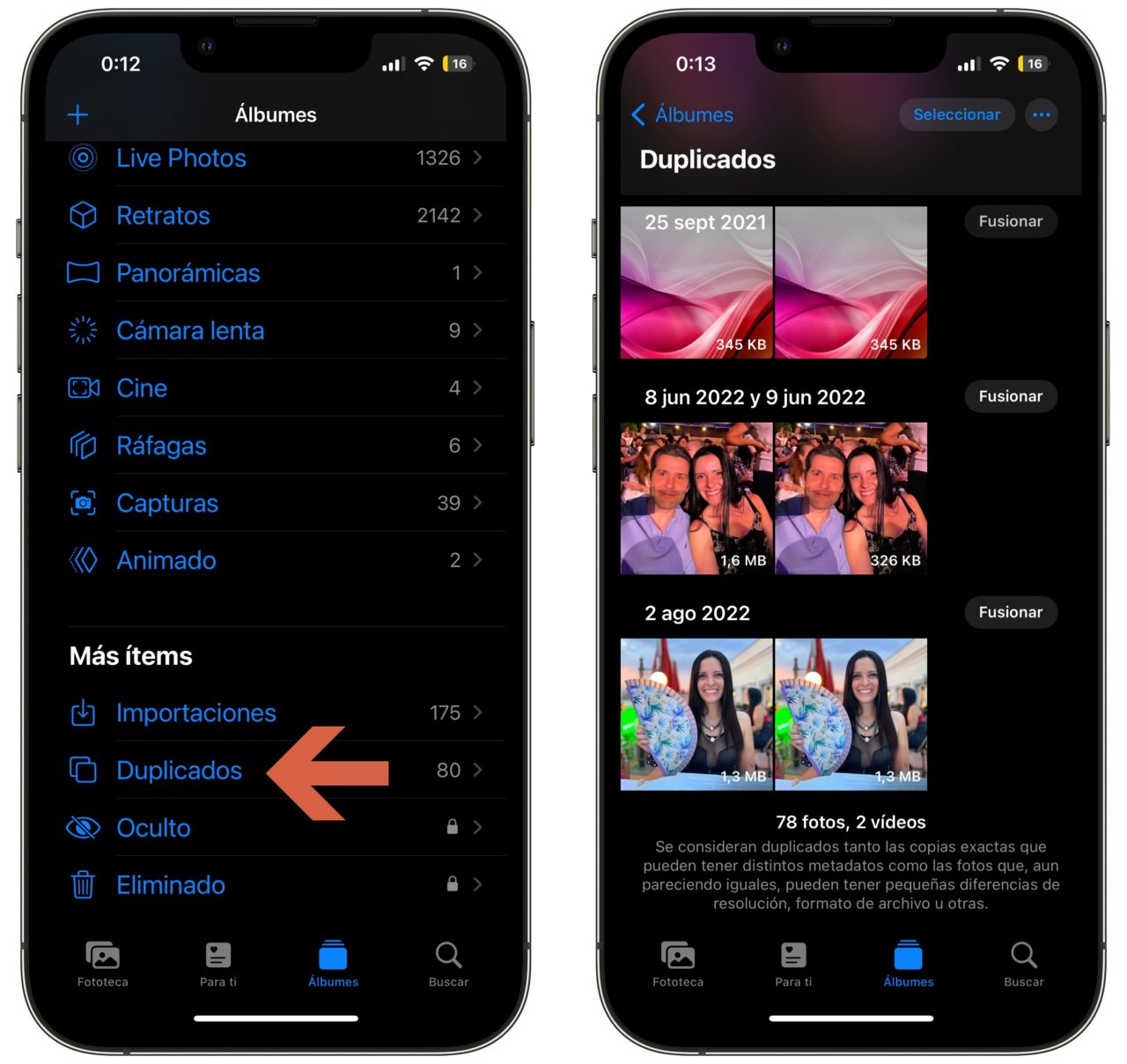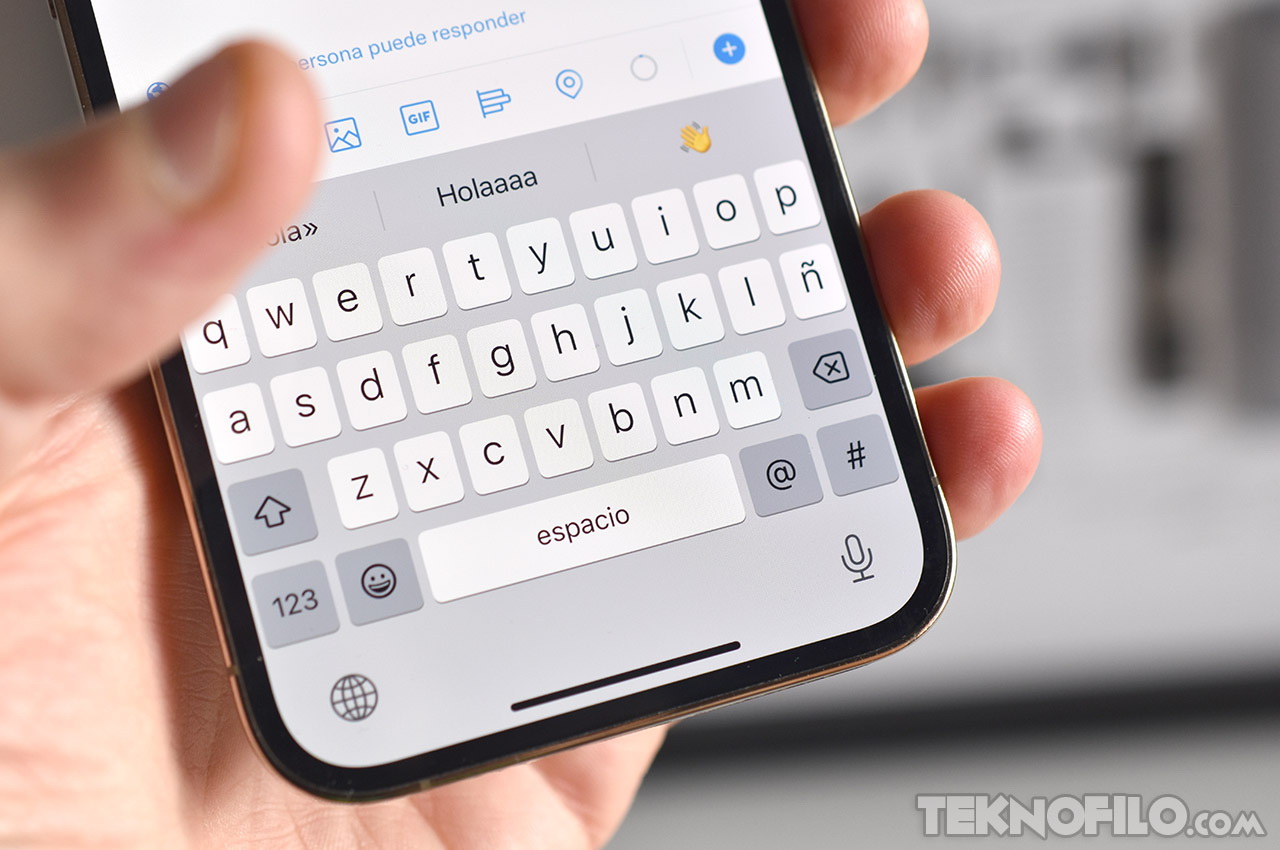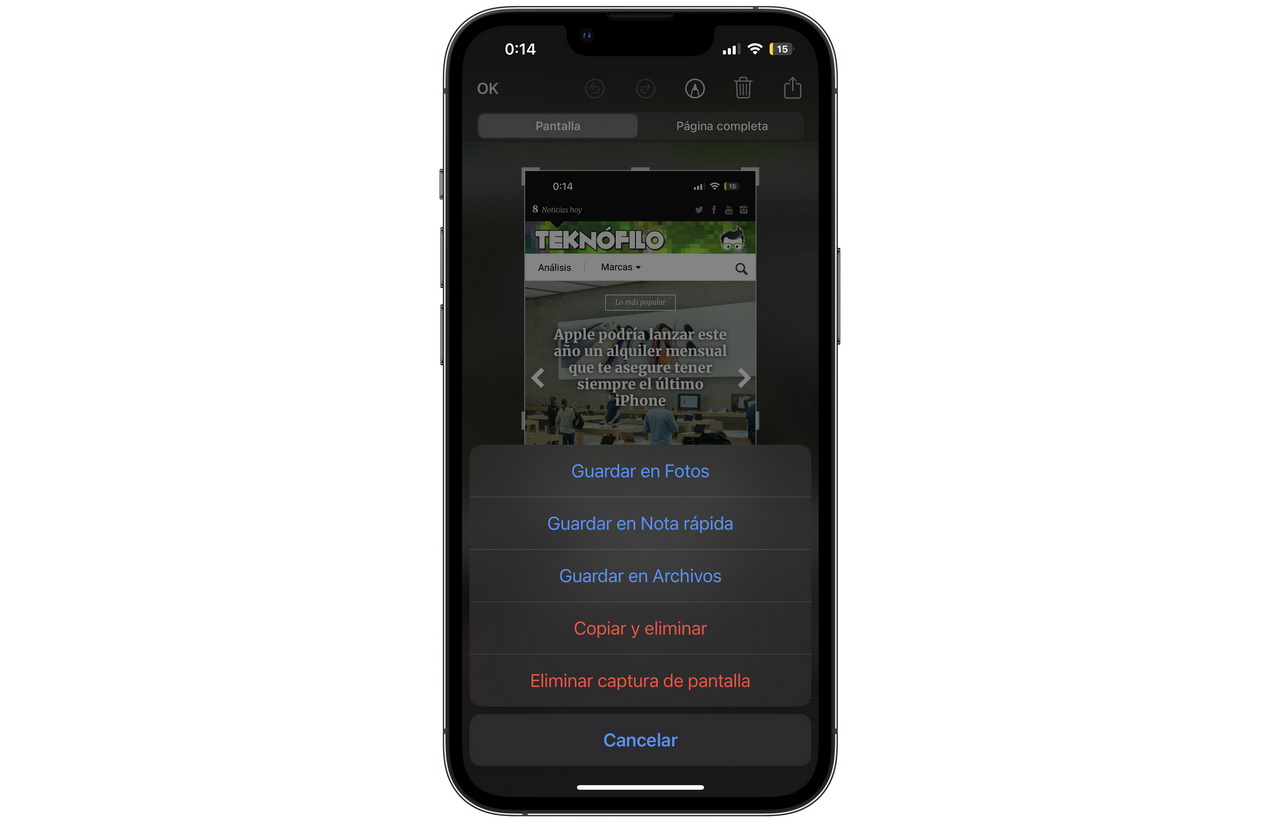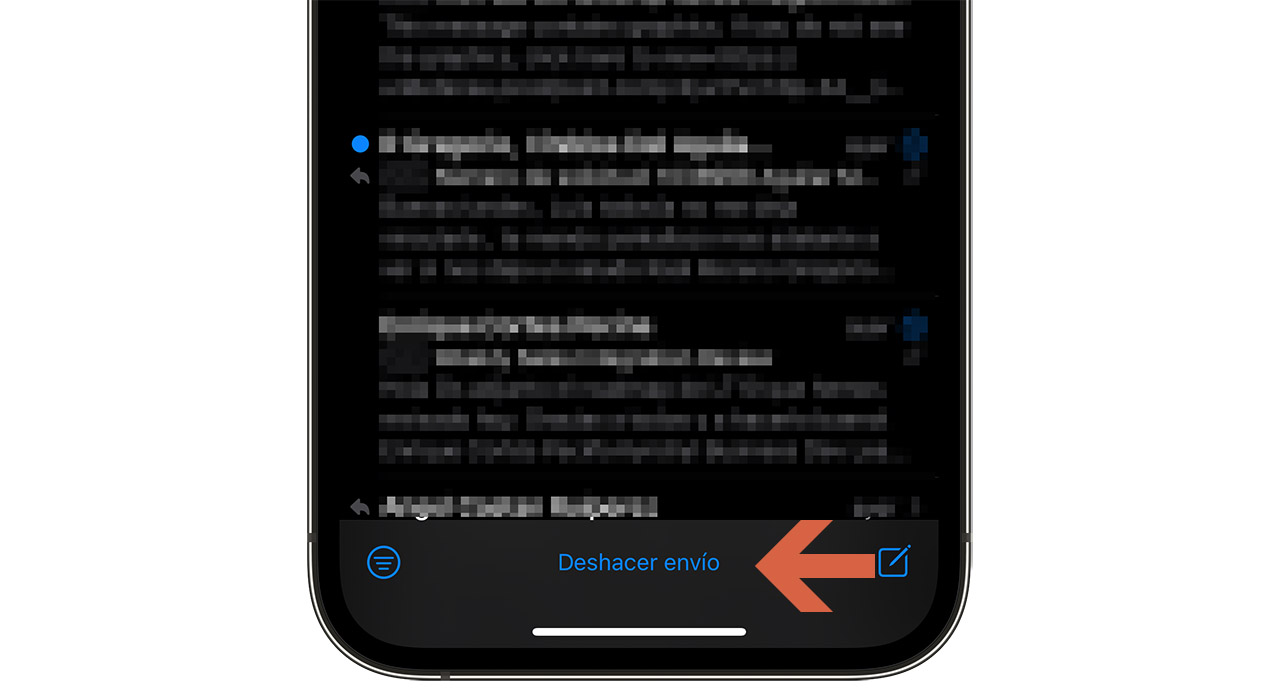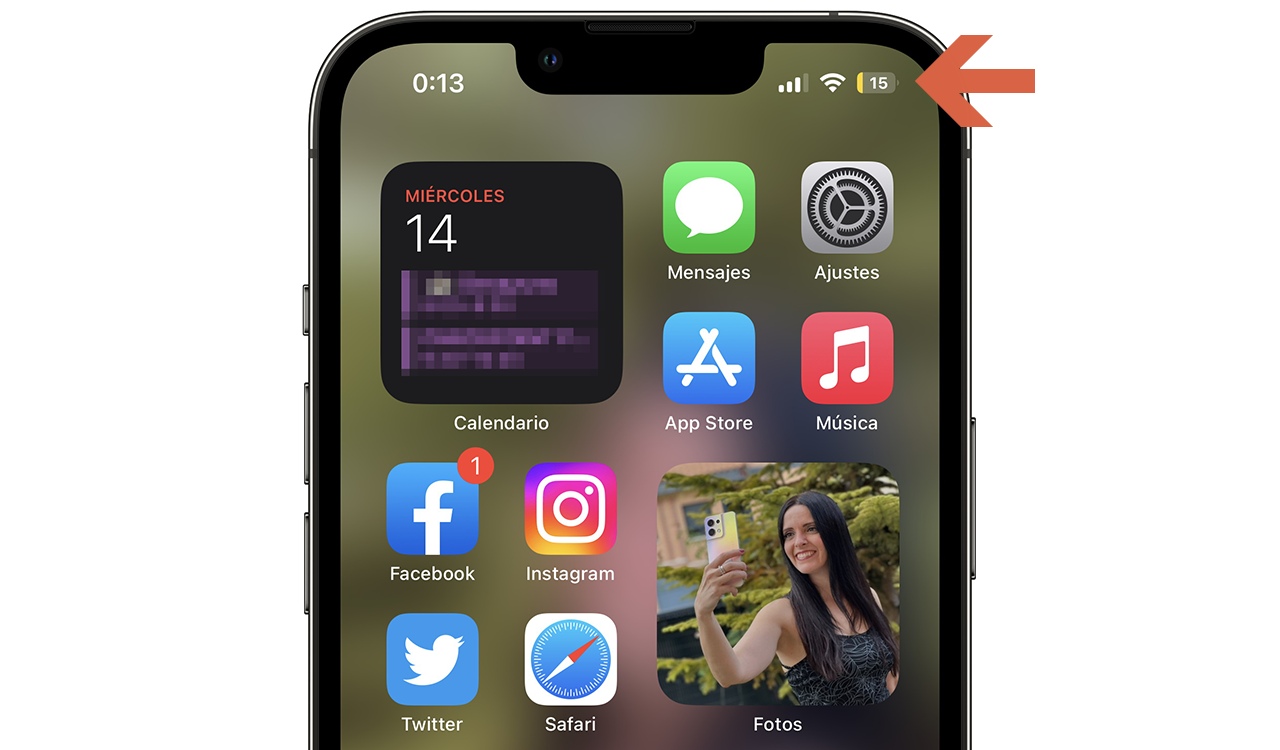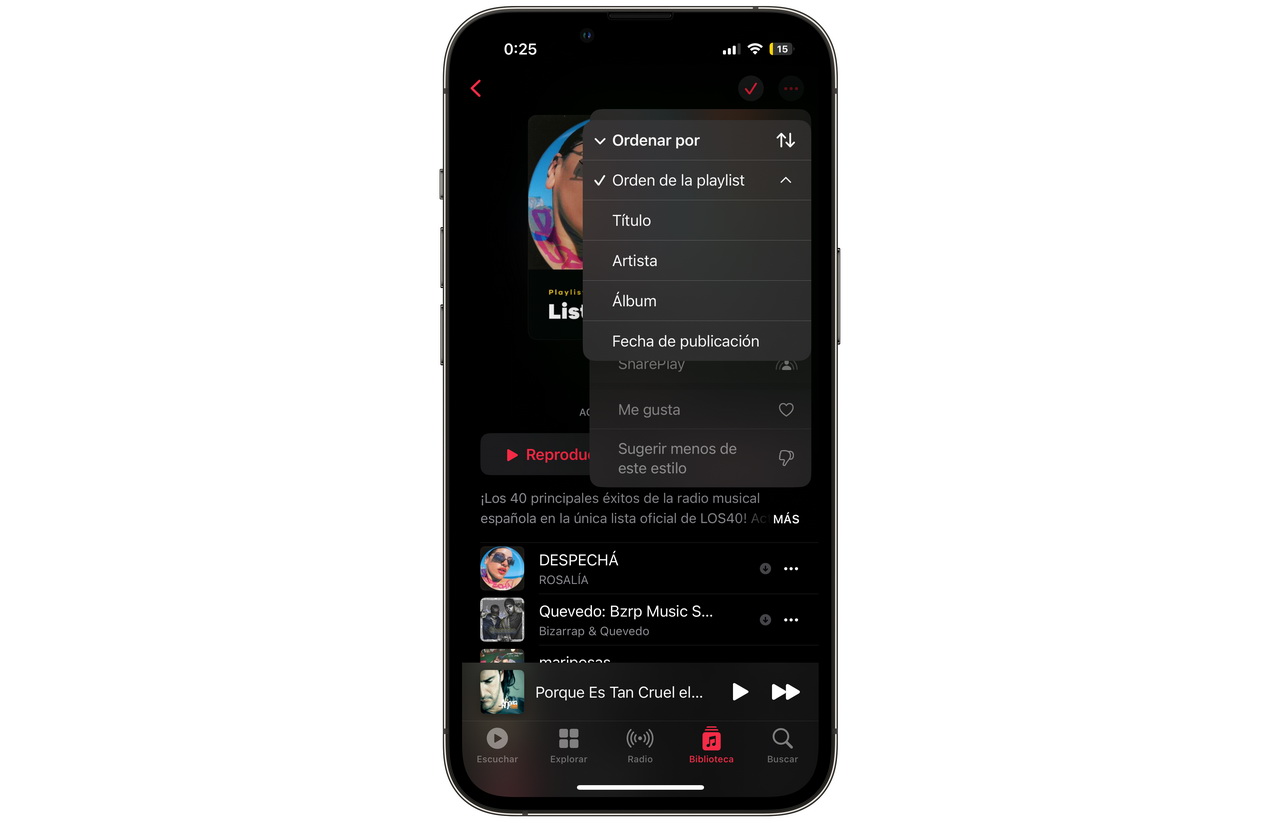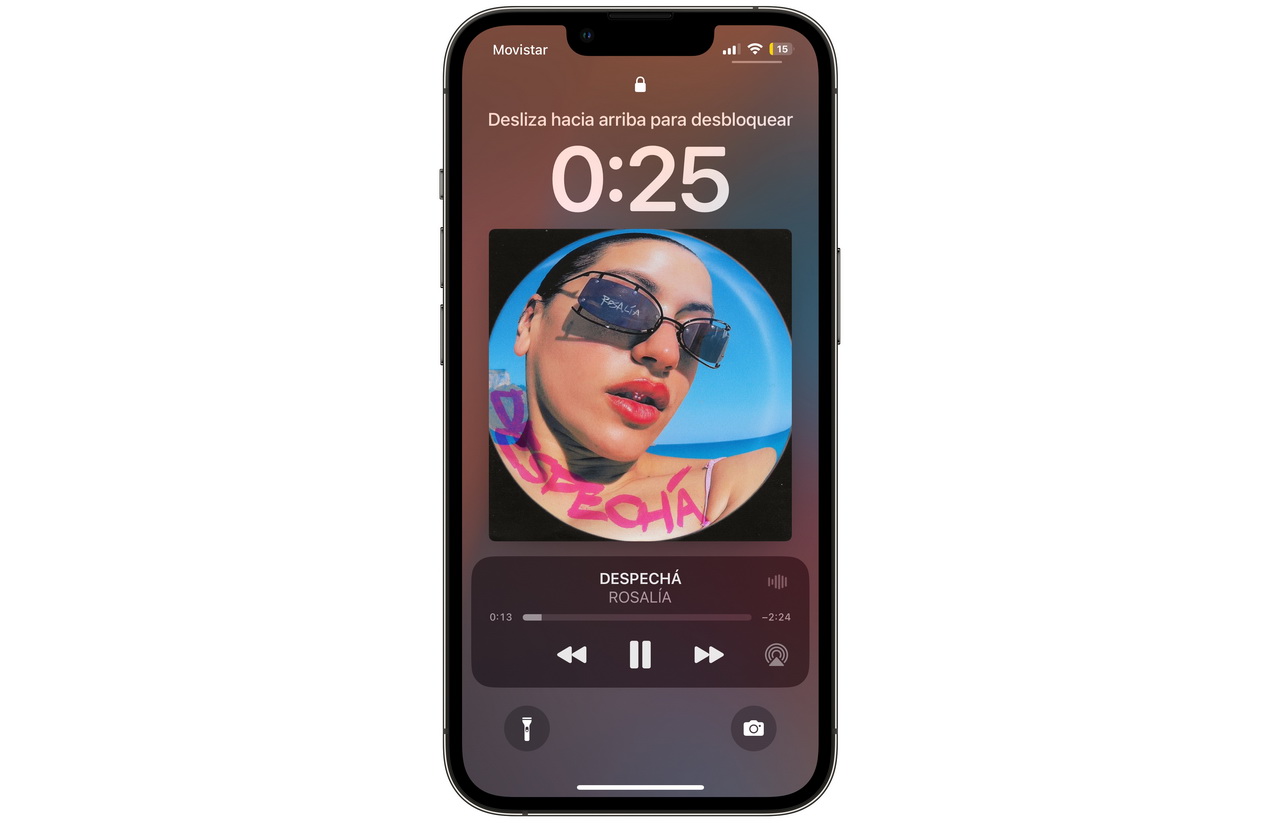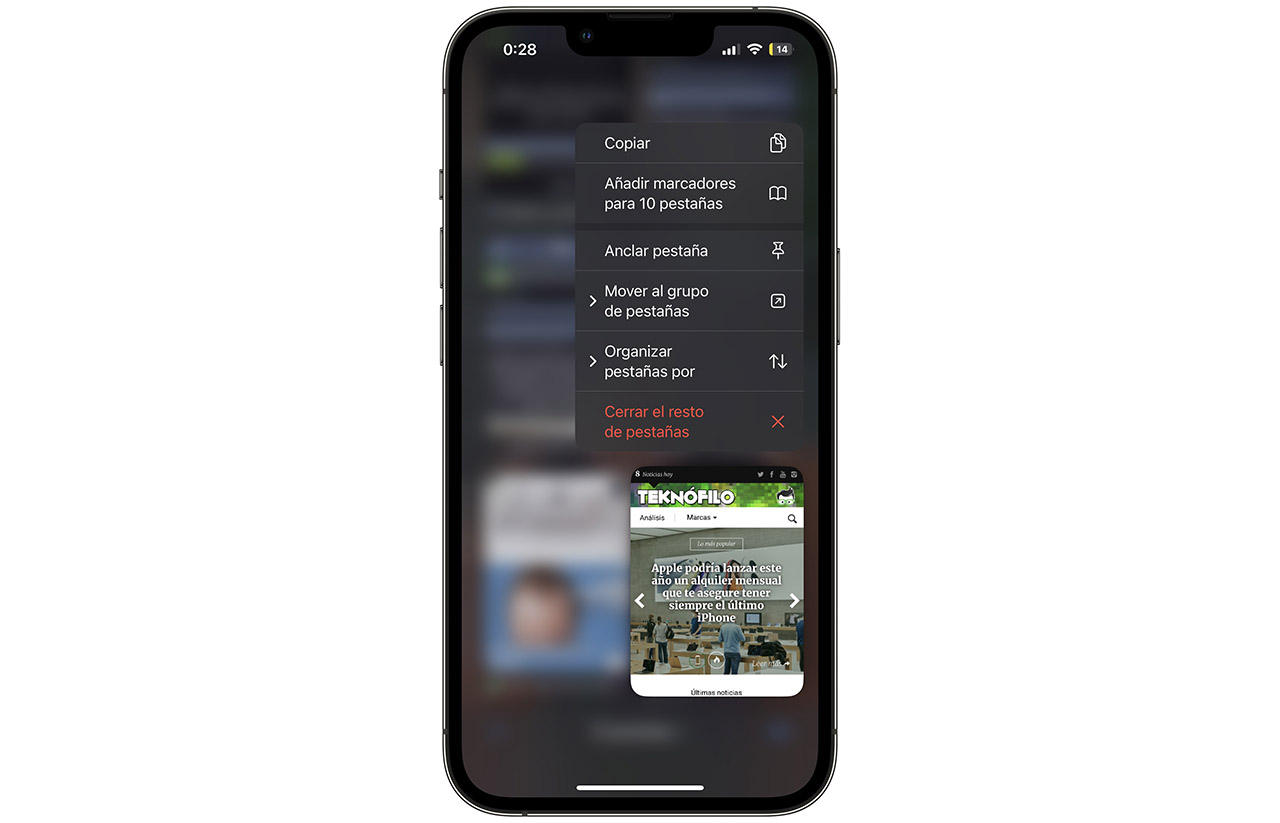16 mejoras ocultas de iOS 16 que seguramente no conoces

Apple ha lanzado esta semana iOS 16, la última versión de iOS con una nueva pantalla de bloqueo personalizable y otras mejoras.
Aparte de las características principales de las que todo el mundo habla, también hay otros pequeños cambios que ayudan a mejorar la experiencia del iPhone. A continuación, hemos enumerado 16 funciones y cambios ocultos de iOS 16 que quizá no conozcas.
📱💻 ¡Chollazos! ¡Hemos seleccionado las mejores ofertas tecnológicas para que tú no pierdas tiempo! [ Saber más ]
16 mejoras ocultas de iOS 16 que quizás no conocías
(1) Face ID en horizontal: Los modelos iPhone 13 y posteriores son compatibles ahora con Face ID en modo horizontal, lo que facilita el desbloqueo del iPhone cuando, por ejemplo, llevas el teléfono en el coche haciendo de GPS en horizontal.
(2) Contraseña de WiFi: Si alguna vez has necesitado acceder a la contraseña de WiFi de la red que estás utilizando pero no podías verla, eso ha cambiado con iOS 16. En los ajustes de WiFi del iPhone, puedes ver la contraseña de la red a la que estás conectado simplemente pulsando sobre los puntitos de la contraseña.
(3) Actualizaciones de los AirPods: es más sencillo gestionar los ajustes de los AirPods en iOS 16 con una sección que aparece en la app Ajustes cuando los AirPods están conectados. iOS 16 también añade una función de Audio Espacial Personalizado que utiliza la cámara TrueDepth para escanear tus oídos, proporcionando una experiencia auditiva única adaptada a ti.
(4) Protección de fotos ocultas y eliminadas: En iOS 16, es necesario autenticarse con Face ID o Touch ID antes de acceder a los álbumes de fotos ocultas y eliminadas recientemente. Esto esencialmente bloquea estos álbumes de la vista en caso de que alguien acceda a su teléfono mientras está desbloqueado.
(5) No más fotos duplicadas: La aplicación Fotos de iOS 16 puede avisarte si tienes varias fotos idénticas, dándote la oportunidad de eliminar las extras para ahorrar espacio. Las fotos duplicadas aparecen en un nuevo álbum «Duplicados».
(6) Retroalimentación háptica para el teclado: Un nuevo ajuste del teclado en iOS 16 te permite activar la retroalimentación háptica en el teclado nativo. Las vibraciones se producen cada vez que tocas una tecla.
(7) Copiar y eliminar capturas de pantalla: Cuando hagas una captura de pantalla en iOS, además de poder guardar la captura en Fotos, guardarla como Nota rápida y guardarla en Archivos, ahora podrás «Copiar y eliminar». La nueva opción guarda la captura de pantalla en tu portapapeles y luego la elimina de tu Fototeca.
(8) Deshacer el envío de un email: Probablemente sepas que en IOS 16 se puede echar atrás el envío de un mensaje texto durante una ventana de 2 minutos. Mail añade una función similar, permitiéndote recuperar cualquier correo electrónico que hayas enviado demasiado rápido.
La ventana temporal para deshacer el envío de un correo es más pequeña que la de los mensajes de texto, pero hay más flexibilidad. En los ajustes de Mail, puedes elegir entre ventanas de 10, 20 y 30 segundos para cancelar el envío de cualquier correo. También puedes desactivar la función por completo si crees que no la vas a necesitar.
(9) Ver el porcentaje de la batería: En iOS 16, Apple ofrece a los usuarios la posibilidad de mostrar el porcentaje de la batería directamente en la barra de estado dentro del icono de la batería, eliminando la necesidad de deslizar el dedo hacia el Centro de Control para comprobar el nivel de batería. La opción de porcentaje de batería no está disponible en los iPhone XR, 11, 12 mini y 13 mini.
(10) Evitar que se cuelgue una llamada accidentalmente: Los usuarios de iOS 16 tendrán ahora la posibilidad de desactivar el botón lateral para finalizar una llamada activa.
En versiones anteriores de iOS, si se pulsaba el botón lateral y se bloqueaba el iPhone mientras se estaba en una llamada, ésta terminaba instantáneamente. En iOS 16, Apple permite a los usuarios desactivar eso para evitar accidentes yendo a Ajustes > Accesibilidad> Tocar y activando «Impedir finalizar llamadas al bloquear.»
(11) Audio Espacial Personalizado: Con los últimos AirPods y algunos auriculares Beats, los usuarios de iOS 16 pueden activar el Audio Espacial Personalizado. El Audio Espacial Personalizado utiliza el escáner LiDAR del iPhone 12 Pro, el iPhone 13 Pro o el iPhone 14 Pro para escanear la geometría de los oídos del usuario con el fin de ofrecer una mejor experiencia de Audio Espacial.
(12) Opciones de ordenación de las listas de reproducción: En Apple Music en iOS 16, los usuarios tendrán ahora la posibilidad de ordenar las listas de reproducción por título, artista, álbum y fecha de lanzamiento. La nueva opción de ordenación se puede encontrar pulsando los tres puntos en la esquina superior derecha al ver una lista de reproducción.
(13) Reproductor de música a pantalla completa en la pantalla de bloqueo: Con iOS 16, Apple recupera el reproductor de música a pantalla completa en la pantalla de bloqueo. Cuando escuches una canción de Apple Music, Spotify u otras apps de música de terceros, pulsa en la carátula del álbum en la pantalla de bloqueo desde Reproducción en curso para entrar en el nuevo aspecto del reproductor.
(14) Advertencia de alta temperatura durante la carga: En iOS 16, si tu iPhone está caliente, recibirás una nueva notificación que te avisará de que la carga se pausará hasta que la temperatura de tu iPhone se enfríe. Esto se hace para evitar posibles daños a largo plazo en la batería de tu iPhone.
(15) Empareja los mandos de tu Nintendo Switch: Si tienes una Nintendo Switch, ahora puedes emparejar tus mandos Joy-Con con tu iPhone o iPad con iOS 16. Para empezar, mantén pulsado el pequeño botón negro de emparejamiento del Joy-Con, hasta que las luces verdes empiecen a parpadear. A continuación, abre tu iPhone y ve a Ajustes > Bluetooth y selecciona el Joy-Con de la lista. Repite este paso con el otro Joy-Con.
(16) Ancla tus pestañas favoritas en Safari: Safari limita tus pestañas abiertas a 500, y si te acercas a ese límite, puede ser bastante difícil encontrar la pestaña exacta que estás buscando. Podrías desplazarte sin parar, pero ahora hay una forma más fácil de encontrar la pestaña exacta que buscas.
En Safari, si pulsas sobre una pestaña abierta, ahora tienes la opción de pulsar Anclar pestaña. Esto moverá esa pestaña a la parte superior de Safari, donde existirá como una pequeña vista previa de la pestaña, permanentemente anclada allí, que puedes tocar para ver.